
Redefinição rápida de fábrica iPad sem senha com 3 soluções

Esqueceu-se da palavra-passe do seu telemóvel? Não se preocupe, pois isso é normal e quase todos os usuários de iPad já esqueceram a senha da tela. Para quebrar o seu iPad bloqueado, você é obrigado a redefini-lo para as configurações de fábrica que excluem todos os dados no seu iPad.
Mas, isso não é algo para se preocupar porque, com um bom backup, torna-se fácil para você recuperar esses arquivos após a redefinição. Então, como redefinir a fábrica do iPad sem senha? Acompanhe este post de perto para conhecer as soluções.
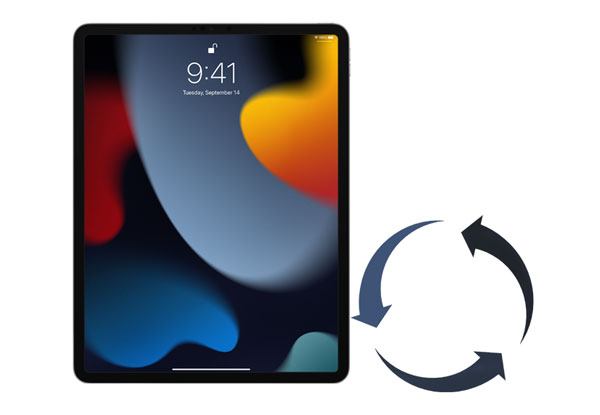
Embora existam muitas situações em que você gostaria de redefinir um iPad, uma das principais razões pode ser que você não consegue se lembrar da senha, e não há mais nada que você possa fazer além de redefinir o dispositivo para contornar o bloqueio.
Ao restaurar o dispositivo para as configurações de fábrica, você excluirá todas as suas configurações e dados, incluindo a senha de bloqueio de tela. Depois, você poderá configurá-lo novamente e definir uma nova senha.
Lidar com muitas senhas todos os dias pode ser bastante desgastante. Esquecer completamente a senha da tela de bloqueio ou o ID Apple que você usou no iPad pode ser um grande problema. No entanto, você não precisa entrar em pânico porque, nesta seção, você aprenderá soluções para redefinir seu dispositivo sem uma senha.
Saiba mais: Excluir rapidamente a conta do iCloud sem senha (iOS 16 suportados)
Os dispositivos Apple vêm com um recurso embutido conhecido como Buscar iPhone, que ajuda você a localizar seu iPhone ou iPad caso ele se perca. Esse recurso também ajuda você a realizar outras alterações no seu dispositivo. Por exemplo, você pode usar o Buscar iPhone para redefinir a fábrica do iPad. Além disso, esse método permite que você redefina seu dispositivo sem uma senha remotamente. Siga os passos abaixo para repor o iPad sem palavra-passe:
1º Passo: Visite o site do iCloud e vá para a parte Buscar iPad .
2º Passo: Toque em Todos os Dispositivos e escolha o dispositivo que pretende repor.
Passo 3: Você verá várias opções associadas ao seu iPad. Toque em Apagar iPad. Isso irá redefinir a fábrica do seu iPad sem uma senha.

Veja mais: Quer apagar seu iPhone sem senha? Este é um guia passo-a-passo que você pode utilizar.
iTunes da Apple é um programa que desempenha o papel de um utilitário de gerenciamento de telefone, biblioteca de mídia, media player e aplicativo cliente para a loja iTunes. Pode utilizar o iTunes para repor o iPad sem a palavra-passe. Se você usa o iTunes regularmente, então você já pode estar ciente de seus vários usos.
Além de reproduzir sua música favorita, você também pode usar o iTunes para fazer backup e restaurar seu dispositivo. Neste método, você precisa colocar o iPad no modo de recuperação e, em seguida, conectá-lo ao aplicativo iTunes. Siga as etapas abaixo para redefinir seu iPad usando o iTunes.
1º Passo: Verifique se a versão do iTunes está atualizada. Abra o iTunes e conecte o cabo USB ao iPad (deixe o outro terminal desconectado).
2º Passo: Mantenha pressionada a tecla Home do iPad e vincule-a ao computador. Mantenha pressionado o botão Início enquanto conecta o iPad ao Mac ou PC. Um logotipo do iTunes aparecerá em breve na tela.
Passo 3: Depois de ligar o iPad, o iTunes irá reconhecê-lo automaticamente. Clique na opção Restaurar iPad para redefinir o dispositivo.

Você também pode gostar de:
4 Métodos para remover o ID Apple do iPad sem senha (Fácil e Rápido)
Top 7 maneiras de espelhar iPhone para iPad facilmente [Último Tutorial]
Você também pode redefinir seu dispositivo iPad através de software confiável e seguro, como iOS Desbloqueio de tela. O aplicativo tem uma interface que é fácil de usar com muitos recursos para ajudá-lo a redefinir seu iPad bloqueado sem problemas. Claro, ele também permite que você entre em um iPhone bloqueado sem senha ou Face ID.
Este software permite-lhe repor um dispositivo iOS mesmo que não se lembre do seu ID Apple ou palavra-passe. Além disso, ele suporta diferentes tipos de bloqueios de tela, como senha, impressão digital e Face ID. Você também pode remover sua senha de tempo de tela se você esquecê-la.
O que iOS iOS de desbloqueio de tela pode fazer:
* Remova quatro tipos de bloqueios de tela.
* Ignorar um ID Apple e bloqueio do iCloud.
* Suporte quase todos os dispositivos iOS , como iPad Pro, iPad Air 2/1, iPad mini, iPhone 14 Pro/14/13 Pro/13/12 Pro/12/11/XS/XR, etc.
* Não requer conhecimento técnico.
Faça o download deste software de desbloqueio de iOS abaixo.
Para repor o iPad bloqueado com o iOS Unlock, siga os passos abaixo:
01Instalar iOS desbloquear
Inicie o software em um PC e clique em Screen Unlock no menu de ferramentas. Em seguida, conecte o iPad ao PC com um cabo USB. No programa de software, selecione Desbloquear iOS tela.

02Inicialize o iPad no DFU ou no Modo de Recuperação
Antes de ignorar a tela de bloqueio do seu iPhone, você precisa inicializá-lo no modo DFU ou Recuperação.
03Verifique as informações do seu dispositivo iOS
O programa exibirá as informações do dispositivo, incluindo a versão do sistema e o modelo do dispositivo. Se essas informações não estiverem corretas, você poderá clicar em Informações Corretas na lista suspensa. Em seguida, clique no ícone Iniciar para continuar.

04Desbloquear o iPad
Depois de baixar o firmware com sucesso, toque em Desbloquear agora. Ele começará a desbloquear o iPad. Em apenas alguns segundos, o dispositivo iOS será redefinido com êxito.
Observe que esse processo excluirá todos os seus dados no dispositivo. Honestamente, você não pode ignorar a segurança da tela de bloqueio do iPad sem perda de dados. Faça backup dos dados do iPad antes de redefini-los de fábrica.

Agora que você aprendeu como limpar seu iPad sem senha. Você não tem com o que se preocupar quando seu iPad é bloqueado e você não consegue se lembrar da senha. Além disso, iOS Screen Unlock é um software fácil de desbloquear e redefinir seu iPad, mesmo que você tenha esquecido a senha.
Artigos relacionados:
[RESOLVIDO] Como sair do iCloud sem senha passo a passo?
Facilmente recuperar vídeos apagados do iPad com ou sem backup (iOS 16 suportado)
Como transferir fotos do iPad para o disco rígido externo com ou sem computador
5 maneiras de ensiná-lo a transferir vídeos do iPad para Mac facilmente
Como transferir músicas do iPad para o computador? Top 3 maneiras que você não pode perder
Como corrigir iPad preso no logotipo da Apple sem / com computador? (iPadOS 15 suportado)